by Alexander Feb 20,2025
पीक प्रदर्शन के लिए अपने Fortnite PC सेटिंग्स का अनुकूलन करें
Fortnite की मांग वाली प्रकृति से कम फ्रेम दर को निराशा हो सकती है। हालांकि, इन-गेम सेटिंग्स को समायोजित करने से नाटकीय रूप से प्रदर्शन में सुधार हो सकता है। यह गाइड आपके Fortnite अनुभव को अधिकतम करने के लिए सर्वश्रेष्ठ पीसी सेटिंग्स को रेखांकित करता है।
प्रदर्शन सेटिंग्स:
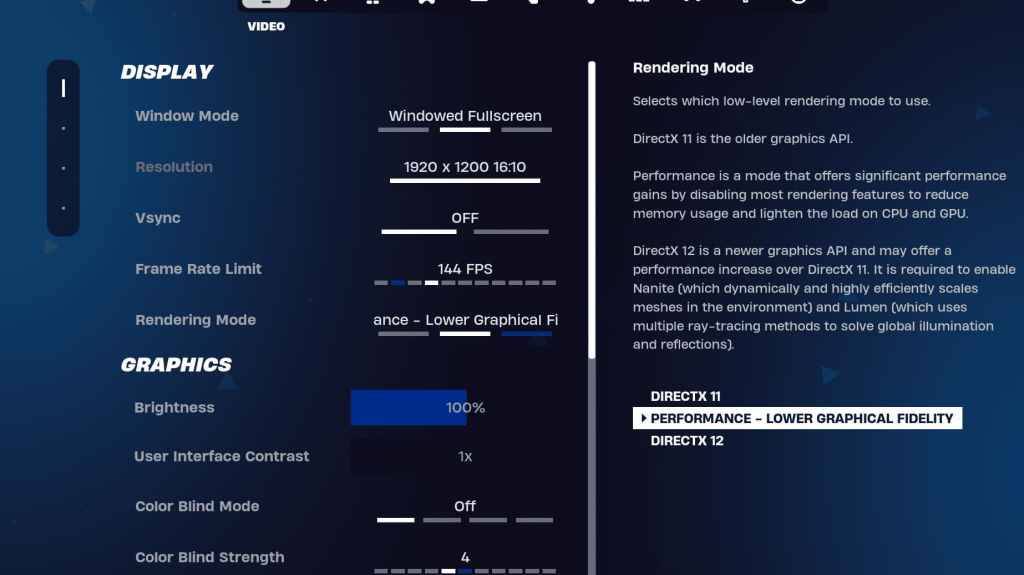
Fortnite की वीडियो सेटिंग्स के भीतर प्रदर्शन और ग्राफिक्स अनुभाग प्रदर्शन अनुकूलन के लिए महत्वपूर्ण हैं। यहां प्रदर्शन अनुभाग के लिए एक अनुशंसित कॉन्फ़िगरेशन है:
| Setting | Recommended |
|---|---|
| Window Mode | Fullscreen (best performance); Windowed Fullscreen (for frequent alt-tabbing) |
| Resolution | Native monitor resolution (e.g., 1920x1080) |
| V-sync | Off (prevents input lag) |
| Framerate Limit | Monitor refresh rate (e.g., 144Hz, 240Hz) |
| Rendering Mode | Performance (highest FPS) |
रेंडरिंग मोड: उच्चतम फ्रेम दर के लिए "प्रदर्शन" मोड चुनें, हालांकि दृश्य गुणवत्ता कम हो जाएगी। DirectX 11 स्थिरता प्रदान करता है, जबकि DirectX 12 बढ़े हुए ग्राफिक्स विकल्पों के साथ नए हार्डवेयर पर संभावित प्रदर्शन लाभ प्रदान करता है।
ग्राफिक्स सेटिंग्स:
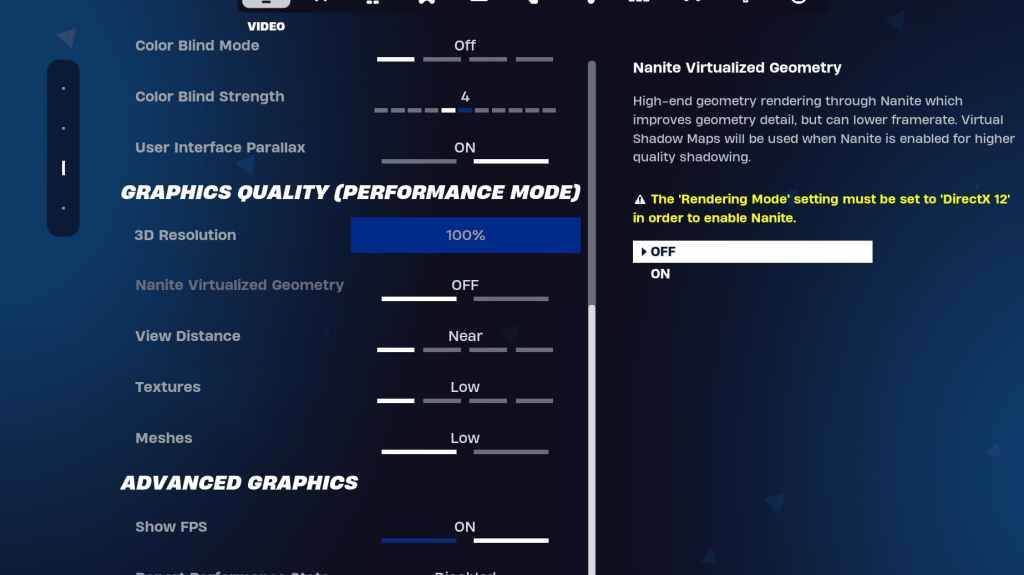
ग्राफिक्स सेटिंग्स एफपीएस को काफी प्रभावित करती हैं। इष्टतम फ्रेम दरों के लिए संसाधन उपयोग को कम करना प्राथमिकता दें:
| Setting | Recommended |
|---|---|
| Quality Preset | Low |
| Anti-Aliasing & Super Resolution | Off/Low |
| 3D Resolution | 100% (70-80% for low-end PCs) |
| Nanite Virtual Geometry (DX12) | Off |
| Shadows | Off |
| Global Illumination | Off |
| Reflections | Off |
| View Distance | Epic |
| Textures | Low |
| Effects | Low |
| Post Processing | Low |
| Hardware Ray Tracing | Off |
| Nvidia Low Latency Mode | On + Boost (Nvidia GPUs) |
| Show FPS | On |
खेल सेटिंग्स:
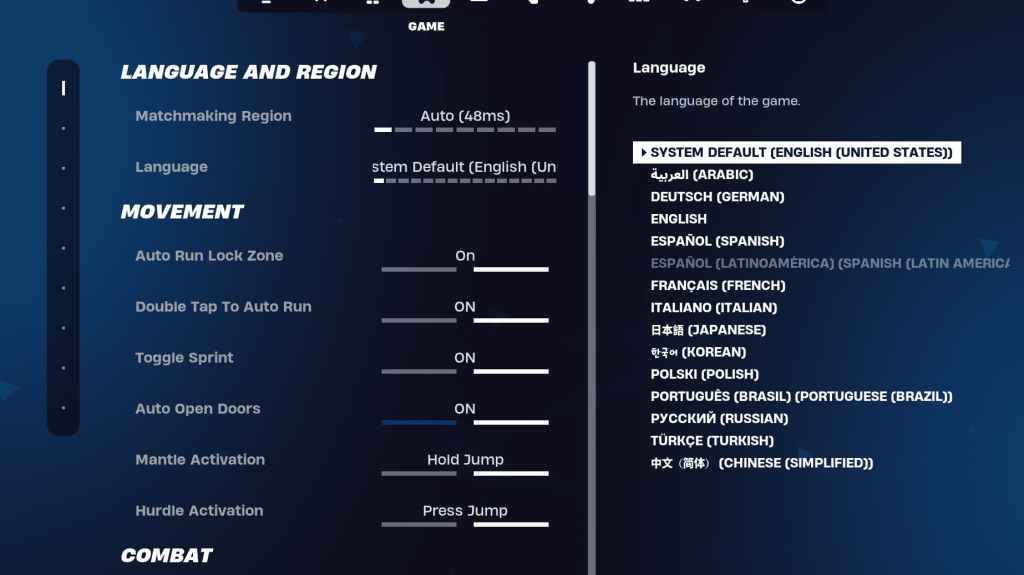
गेम सेटिंग्स सीधे एफपीएस को प्रभावित नहीं करती हैं, लेकिन गेमप्ले के लिए महत्वपूर्ण हैं। जबकि कई व्यक्तिपरक हैं, कुछ महत्वपूर्ण हैं:
श्रव्य विन्यास:
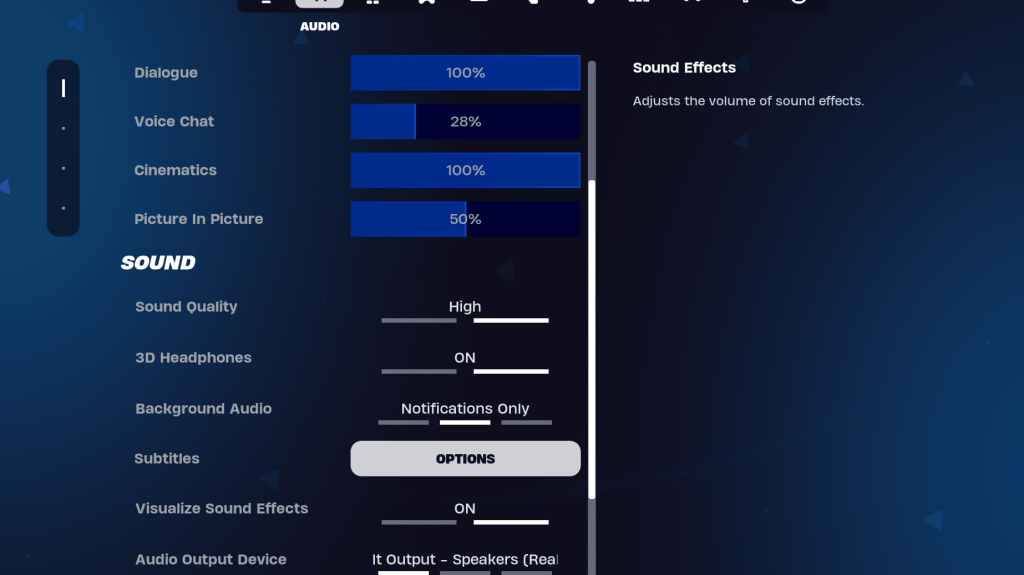
3 डी हेडफ़ोन (संगतता के लिए प्रयोग) सक्षम करें और बढ़ाया ऑडियो संकेतों के लिए ध्वनि प्रभावों की कल्पना करें।
कीबोर्ड और माउस सेटिंग्स:
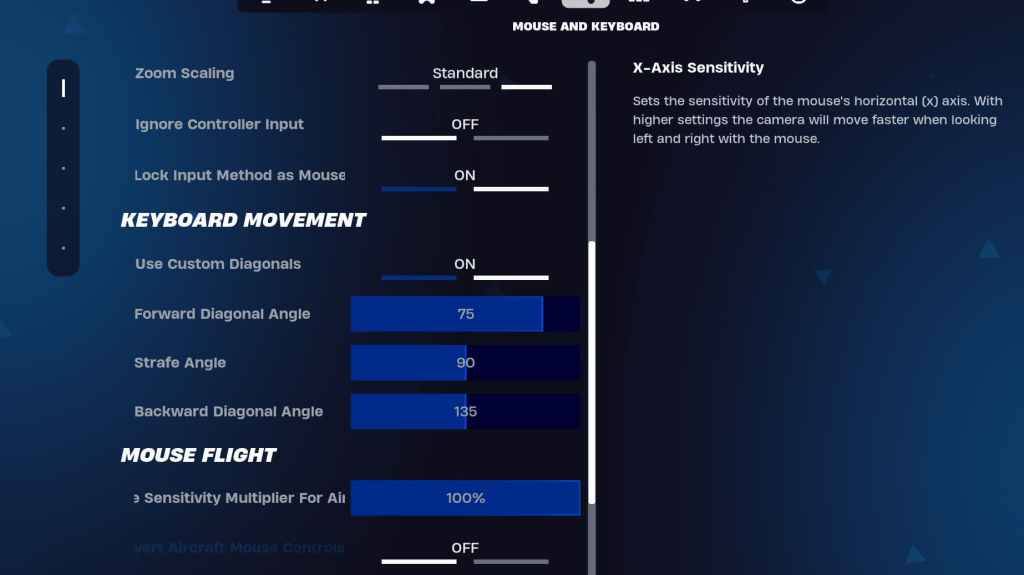
संवेदनशीलता को अनुकूलित करें (x/y, लक्ष्यीकरण, गुंजाइश, भवन/संपादन) और keybinds आपकी प्राथमिकता के लिए। समायोजित कोणों के साथ कस्टम विकर्णों का उपयोग करने पर विचार करें (आगे: 75-78, स्ट्रैफ: 90, पिछड़े: 135)।
इन सेटिंग्स को लागू करने से, आप अपने Fortnite प्रदर्शन और गेमप्ले को काफी बढ़ा सकते हैं। याद रखें कि आपके विशिष्ट हार्डवेयर के आधार पर इष्टतम सेटिंग्स थोड़ी भिन्न हो सकती हैं।
प्रोजेक्ट ज़ोम्बोइड में चाबियों के बिना कारों को कैसे शुरू करें
Black Clover M: नवीनतम मोचन कोड का पता चला!
निनजस कोड का जागरण (जनवरी 2025)
Roblox नए झूठे तालिका कोड जारी करता है
배틀그라운드 अगले महीने सामान ब्रांड अमेरिकन टूरिस्टर के साथ एक नया सहयोग शुरू करने जा रहा हूं
Activision Uvalde सूट के खिलाफ बचाव करता है
अनन्य मैप कोड के साथ छिपे हुए Fortnite XP को अनलॉक करें
Roblox: ओमेगा रन इंक्रीमेंटल 2 कोड (जनवरी 2025)

हत्यारे के पंथ छाया के खिलाड़ी एक चरित्र से चिपके हुए सामग्री को याद नहीं करेंगे
Feb 21,2025

लिम्बस ने लुसी को गले लगाने के लिए प्रमुख रणनीतियों का खुलासा किया
Feb 21,2025
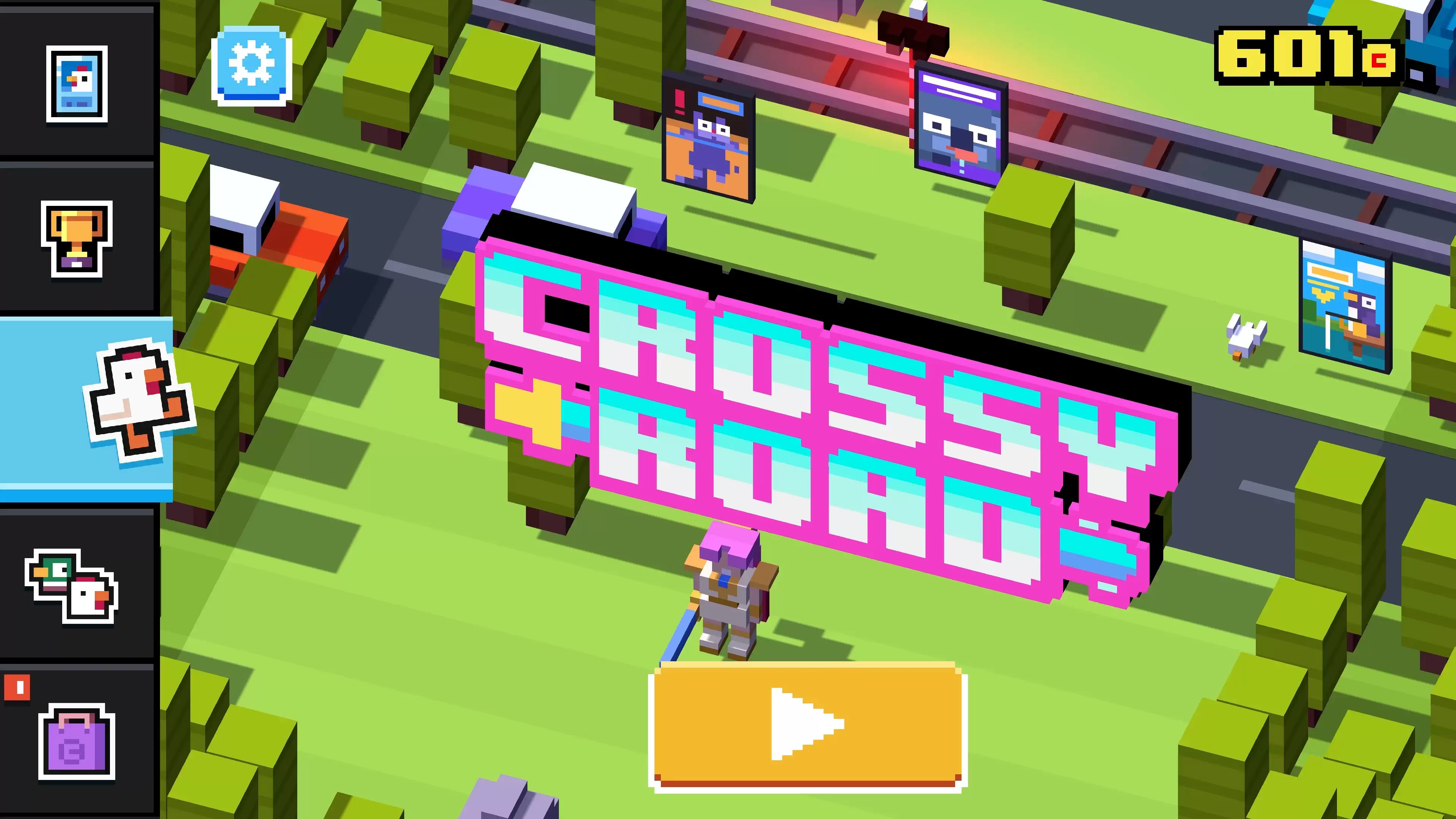
एक शुरुआती गाइड टू क्रॉस रोड
Feb 21,2025

कैप्टन अमेरिका की साहसपूर्ण नई दुनिया: मार्वल फ्यूचर फाइट का महाकाव्य अपडेट अनियंत्रितता!
Feb 21,2025
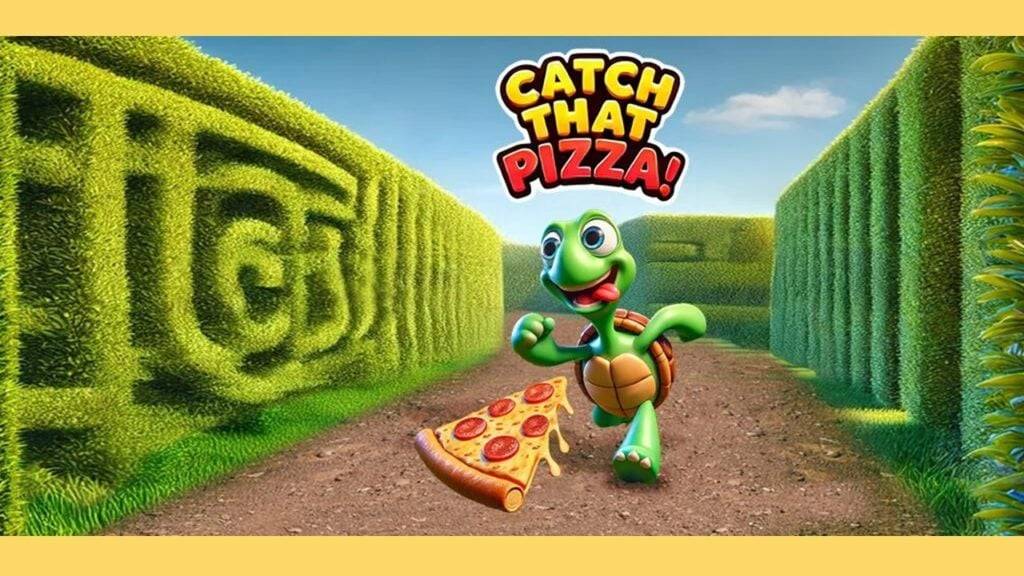
एक पिज्जा का पीछा करें जो उस पिज्जा भूलभुलैया खेल को पकड़ने में टेलीपोर्ट करता है
Feb 21,2025